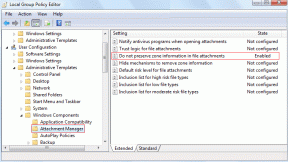21 најбољих Андроид савета и трикова које морате знати
Мисцелланеа / / February 11, 2022
Андроид је најпопуларнији и флексибилнији оперативни систем за мобилне уређаје због својих моћних функција. А најбоља ствар у вези с тим је то што вам дозвољава прилагодите уређај по вашем избору. Дакле, наизглед једноставан Андроид телефон може постати лонац за топљење технологије и креативности са додавање правих апликација из Гоогле Плаи продавнице.
У овом данашњем чланку ћемо направити корак уназад и концентрисати се искључиво на моћи Андроида, без апликација.
Дакле, ево листе од 21 скривеног Андроид савета и скривених функција које не смете пропустити. Добра ствар у вези са овим карактеристикама је то што је то а ОнеПлус уређај, или Самсунг телефон, шансе су да ћете већину њих на крају пронаћи у менију Подешавања, без обзира да ли се ради о прилагођеном корисничком интерфејсу или Стоцк Андроид.
Погледајте и видите да ли их заиста све познајете.
Друге приче:Како лако уклонити блоатвер са свог Андроид уређаја
1. Брзи приступ обавештењима
Почевши од најчешће коришћене функције на Андроид телефонима новог доба — менија за брза подешавања. Шта радите када вам затреба веома брзо? Обично, превлачење надоле прво обара фиоку са обавештењима и
онда мени Брза подешавања.Да бисте му приступили веома брзо, користите оба прста да превучете надоле на почетном екрану. Мени Брза подешавања и фиока са обавештењима биће доступни за трен.
2. Прикажи додирне тачке
У неколико од видео снимци са упутствима на ИоуТубе-у, тешко је одредити тачно место где демонстрант додирује на свом екрану.
Решење за горњи проблем: Омогућите приказ додирних тачака. Ово ће приказати белу тачку на местима која сте додирнули.
Да бисте омогућили ову опцију, мораћете да зароните у опцију Девелопер. Пређите на Улазни и укључите Схов Тоуцхес.
Да бисте приступили опцији програмера на свом уређају, идите на Подешавања > О и тапните на Број изградње седам пута.
3. Смањите напрезање очију
Од уграђеног ПДФ конвертер до филтера плавог светла, Андроид покрива већину аспеката који вас маме да прескочите инсталације апликација треће стране. Дакле, следећи пут када будете у експерименталном расположењу, испробајте уграђени режим сивих тонова. Када се омогући, брише светле боје и замењује их монохроматском нијансом. Смањена верзија иПхоне функција Нигхт Схифт, ако мене питаш.
И као Тоуцх Поинтс, овај се превише крије унутра Опција за програмере. Сви знамо да су светли екрани рецепт за замор очију, тако да ће овај згодни трик спасити ваше очи од даљег оштећења. Штавише, такође помаже у уштеди трајања батерије телефона.
Корисник Виндовса? Користите Ф.лук да бисте подесили боју и осветљеност монитора према добу дана
4. Ограничите употребу података
Позната је чињеница да скоро све Андроид апликације у нашим телефонима обављају одређене позадинске активности као што су синхронизација података, активности ажурирања ради исправљања грешака или увођења нових функција.
Наравно, ово је важно и не треба их занемарити, али оно што је важније је да знате када се те активности спроводе. Не бисте желели Гоогле Пхотос да синхронизујете 200 слика високе резолуције преко мобилних података, хоћете ли?
На срећу, имамо спасиоца који се крије у менију подешавања апликације. Отворите подешавања и идите до податке о коришћењу где ћете видети опцију да ограничити позадинске податке апликације. Или можете дуго да притиснете апликацију и изаберете информације о апликацији из искачућег менија.
Можете дуго да притиснете апликацију и изаберете информације о апликацији из искачућег менија.
Када се овај прекидач омогући, позадинске активности ће престати да се дешавају преко мобилне мреже и јавиће се тек када се повежете на Ви-Фи мрежу.
5. Сачувајте веб страницу као ПДФ
Цхроме је међу најчешће коришћеним веб прегледачима данас, али како да га максимално искористимо? Посебно када сте ван мреже? Овај мали трик за Андроид уређаје ће захтевати мало унапред планирања да бисте га извели, али дозволите ми да вас уверим, то је сигурна идеја када је у питању претварање веб странице у пдф.
Дакле, пре него што кренете, сакупите све чланке које желите да прочитате и отворите их преко Цхроме-а. Сада све што треба да урадите је да пређете на Дели > Штампај а затим сачувајте веб страницу као ПДФ.
Откријте 21 сјајно проширење за побољшање вашег искуства у Цхроме-у.
6. Лако унакрсно референцирање
Прегледавање садржај у Цхроме-у требало би да буде забавно и не би требало да доводи у питање разум било кога. Можда мислите, зашто износим овај аргумент?
Рецимо, постоји ситуација у којој радите на документу и отворили сте неколико сајтова за унакрсно референцирање. Није ли мука истовремено се кретати кроз сајтове?
Па, овде и тамо говоримо о Андроиду увек заобилазно решење. Дуго притисните адресну траку и превуците лево и десно. Моћи ћете глатко да клизите преко отворених картица.
7. Погледајте све отворене картице
Притисак на дугме за почетак је оно што би се нормално урадило да изађете из Цхроме-а или, у том случају, било које апликације. У Цхроме-у постоји мала замка — затвара главну апликацију, али картице и даље остају отворене док се не затворе ручно. Последњи пут када сам проверио, имао сам преко 12 отворених картица.
Дакле, како лако видети све отворене картице. Па, Гоогле апликације садрже прегршт скривених трикова у рукаву. Све што треба да урадите је да додирнете адресну траку и превучете надоле да бисте видели листу.
Или можете само да додирнете број поред адресне траке и остатак посла ће се обавити притиском на дугме за затварање.
8. Прегледајте директоријум датотека
Кладим се да постоји много апликација трећих страна које вам омогућавају да видите садржај датотека у меморији телефона, али шта ако сте мало простора и не можете да инсталирате нову апликацију?
Решење је прилично једноставно — окрените се Цхроме-у.
Само укуцај филе:///сдцард/ и сав садржај телефона — стари и нови — биће приказан у форми индекса.
9. Игра диносауруса
Паметни телефон – било да се ради о Андроид уређају или неком из Аппле стабилне – готово је бескористан без повезивања података. Да бисте мало зачинили ствари, окрените Цхроме претраживач (да, Цхроме је вишеструка личност).
Дакле, док чекате да се мобилна мрежа врати, идите на Цхроме и играјте игру Диносаур. И, верујте ми, није лако као што изгледа.
10. Дугме за напајање за прекид позива
У 80% времена наш палац је близу дугмета за напајање док примамо телефонски позив, па се чини да је омогућавање дугмета за напајање да прекине позиве најпаметнији потез. Поред тога, када гледате а задивљујући меч у крикету и једноставно не можете да одвојите поглед од телевизора, показало се да је ово најпогоднији начин да завршите позив.
Да бисте то омогућили, отворите Подешавања приступачности и пребаците Дугме за укључивање завршава позив опција за укључење. То је то, сада имате физичко дугме за прекид позива.
11. Пин Сцреен
Мој брат воли шпијунирање на мене, из њему најпознатијих разлога (браће и сестара, кажем вам). Дакле, кад год му предам телефон, морам да будем крајње пажљив да не отвори ВхатсАпп или у том случају, чак ни моје апликације за друштвене мреже.
Оно што радим је да омогућим прикачење екрана, што му чини скоро немогућим да пређе на друге апликације, пошто овај згодни трик чини дугмад недоступнима.
Све што треба да урадите је да одете до менија Подешавања и додирнете Пин икона да то омогући.
Имајте на уму да у Самсунг Галаки уређајима, Пин виндовс опција треба да буде омогућена. Ово се може наћи у Друге безбедносне поставке мени.
12. Покрените уређај у безбедном режиму
Чешће него не, наилазимо на разне апликације које се понашају неуредно. А када кажем несталан, мислим на ситуације када се апликација више пута прекида или када приказује низ опструктивни огласи то вам не дозвољава да радите било шта друго.
У таквим сценаријима, најбоље је да покрените Андроид уређај у безбедном режиму. Безбедан режим онемогућава све апликације трећих страна и то олакшава уклањање увредљивих.
Да бисте покренули телефон у безбедном режиму, додирните дугме за напајање и дуго притисните опцију за искључивање.
13. Смарт Лоцк
Једна од најбриљантнијих функција које Андроид има је опција паметног закључавања. Онемогућава закључани екран кад год се налазите на одређеној локацији — рецимо код куће или у канцеларији или када се повежете са неким поузданим уређајима.
Тако да када телефон лежи поред вас у канцеларији, не морате да га откључавате безброј пута. Прелазак је прилично беспрекоран и оно што га чини невероватним је да можете изабрати било који број локација. Да бисте то омогућили, идите на Смарт Лоцк под безбедносним подешавањима.
Неколико паметних телефона треба приступ Гоогле Плаи услугама да би омогућили Смарт Лоцк, чија подешавања се могу пронаћи у подешавањима апликације.
14. Размакница Померање
Признајмо, понекад је тешко скроловати кроз текст на нашим паметним телефонима, чини се да курсор никада не пада тамо где желите. Што је екран мањи, то је процес напорнији. У таквим ситуацијама у помоћ прискаче размак Гугл тастатуре (Гбоард).
Све што треба да урадите је да превучете напред-назад преко размакнице. Да бисте избрисали текст, држите дугме за враћање уназад и превуците прстом лево и десно.
Померање размакнице је само врх леденог брега када су у питању Гбоард функције. А ако волите ову, кладим се да ћете волети све 13 одличних савета и трикова.
15. ОК Гоогле
Већина нас користи дугме микрофона на Гоогле траци за претрагу ако желимо нешто да тражимо, додамо подсетник, поставимо будилник и листа се наставља. Али да ли сте знали да се све ово може урадити без употребе руку?
Функција детекције гласа ће вам омогућити да користите хендсфри на свом уређају, све што треба да урадите је да кажете „Ок Гоогле“. Пређите на Воице и додирните опцију која вам највише одговара. Дакле, следећи пут када кажете „Ок Гоогле“, он ће се пробудити и рачунати вашу команду.
Научите како да активирате Глас за Гоогле тренутно са било ког екрана на Андроиду.
16. Лако увећајте мапе
Сви знамо да штипање и одмицање слике/мапе зумирају, односно умањују. Али да ли сте знали да можете да урадите исту ствар са превлачењем без напора?
Двапут додирните мапу/слику и без подизања прстију превуците нагоре и надоле. Магично, а?
Говорећи о Мапама, ево 22 најбоља савета и трикова за Гоогле мапе који ће вам се свидети
17. Подаци о власнику
Тхе закључавање шаблона на нашим паметним телефонима ради свој посао бриљантно јер зауставља сваки неовлашћени приступ и чува податке телефона безбедним и безбедним. Али шта ако изгубљени телефон упадне у јел тако руке, како би знао кога да позове?
Тхе подаци о власнику моћ је управо оно што вам може помоћи у таквим ситуацијама. Приказује име и контакт број на закључаном екрану вашег телефона.
Ова функција се може разликовати од телефона до телефона и на неколико уређаја је под маском Хитне информације.
18. Подесите смернице за спавање за ВиФи
Још једна скривена карактеристика је политика спавања за Ви-Фи у напредна Ви-Фи подешавања. У нормалној ситуацији, када се екран искључи, телефон се пребацује на мобилне податке. А када се то догоди, век трајања батерије телефона такође добија ударац (пошто Ви-Фи троши мање енергије од мобилних података).
У таквим ситуацијама, смер Ви-Фи спавања треба да буде подешена на Никада, тако да се промена никада не догоди (чак и када је телефон неактиван).
Да бисте омогућили ову функцију, отворите мени са напредним Ви-Фи подешавањима и подесите Одржи Ви-Фи укључен током спавања на Никад.
19. Режим за госте
Једна од мојих пријатељица је недавно изгубила свој мобилни телефон и користила је мој да прати поруке, мејлове и најважније Фејсбук и Инстаграм, све док није добила нови. Да бих спречио да мој приватни датум постане јаван (пријатељи, кажем вам), оно што сам урадио је да омогућим режим госта на свом Андроид паметном телефону.
Режим за госте не само да помаже у очувању безбедности приватних података, већ такође омогућава госту да има потпуно чист телефон.
20. Пронађите свој телефон
Проналажење а изгубљен телефон може бити прилично незгодно, и то када је звоно телефона искључено.
Најлакши начин да откријете изгубљени или изгубљени Андроид телефон је преко Гоогле менаџер уређаја. Отворите менаџер уређаја и пријавите се са ИД-ом са којим је телефон конфигурисан.
Ова апликација има огромне вештине када је у питању лоцирање изгубљеног телефона (на мапи), зазвони телефон или у чак најгорим ситуацијама, брисање свих података са телефона.
Иако се сличне функције могу наћи на Самсунг Галаки уређајима и (сада неисправним) Виндовс телефонима, сматрао сам да је уграђена функција најбоља.
21. Погледајте обавештење чак и након што их обришете
Брисање обавештења је у мишићној меморији многих од нас, али је у процесу брисања ова досадна обавештења о апликацијама, већину времена важна се обрише (разговарамо о Марфијевим Закони).
Па како видите старо обавештење? Наравно, постоји много апликација за обавештења које вам помажу да им приступите, али каква је корист од ОС ако вам не може помоћи у таквим ситуацијама.
Ево нас, представљамо одличан уграђени Андроид трик за преглед свих обавештења која су стигла до вашег уређаја.
Дуго притисните на почетном екрану, додирните Видгетс и поставите Подешавања пречица на почетном екрану. Када га отворите, изаберите обавештење и готови сте.
Дакле, само напред и ослободите пуни потенцијал свог Андроид уређаја и учините искуство вриједним. У случају да сам пропустио неку сјајну скривену функцију или Андроид савете, слободно је поделите.
Погледајте следеће:Како добити чисту траку са обавештењима у Андроиду са чвориштем за обавештења